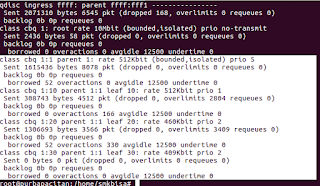Menambah User di Zimbra
Assalamualikum Wr. Wb
Pada kesempatan kali ini saya akan membagikan tentang menambah User atau Pengguna di Zimbra
Pengertian
Zimbra adalah sebuah produk groupware, perangkat lunak ini terdiri dari komponen klien dan server, Zimbra tersedia dalam dua versi, yaitu versi sumber terbuka dan versi yang didukung secara komersial. ZCS Web Client yang merupakan kolaborasi dengan fitur lengkap suite yang mendukung email dan kalender grup menggunakan antarmuka web Ajax alat yang memungkinkan tips, draggable item, dan klik kanan menu di UI.
Karena perkembangan teknologi semakin cepat kita harus dapat mengontrol segala sesuatu atau dapat mengirim pesan dengan cepat. maka dari itu kita menggunakan zimbra karena zimbra adalah aplikasi opensource
Maksud dan tujuan dari installasi zimbra adalah kita dapat menggunakan zimbra sebagai mail server karena terdapat lebih banyak kelebihan serta dapat dikolaborasikan dengan berbagai macam software lainnya
1. Masuk ke admin lalu ke menu pilih Manage
2. Di dalam manage terdapat 4 menu yaitu Accounts , Aliasses , Distribution lists, dan Resources Pilih Accounts , dipojok seperti pada gambar lalu pilih New
3. Masukkan Informasi dari akun yang akan di buat tersebut scrool sampai ke bawah
4. Masukkan Password dan Konfirmasi Password tersebut lalu Klik Finish
5.Lihat di menu account maka akan muncul akun yang baru dibuat seperti gambar di bawah ini
Kesimpulan
Dengan menginstall zimbra kita dapat saling berkomunikasi lewat mail dengan lebih mudah karena didalam zimbra terdapat lebih banyak fitur
Referensi:
http://aafikry.web.id/index.php/2016/07/15/how-to-install-zimbra-on-ubuntu/
https://www.howtoforge.com/tutorial/ubuntu-14-04-zimbra-server/
https://id.wikipedia.org/wiki/Zimbra